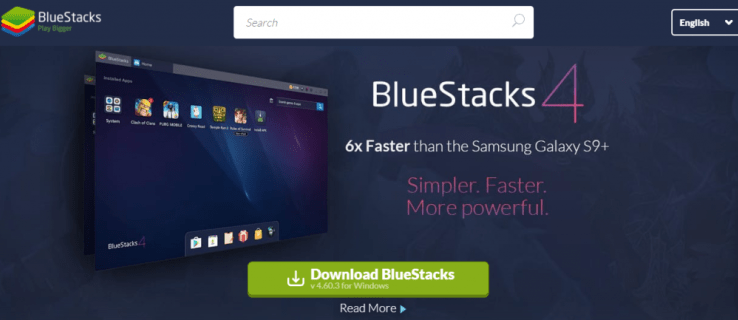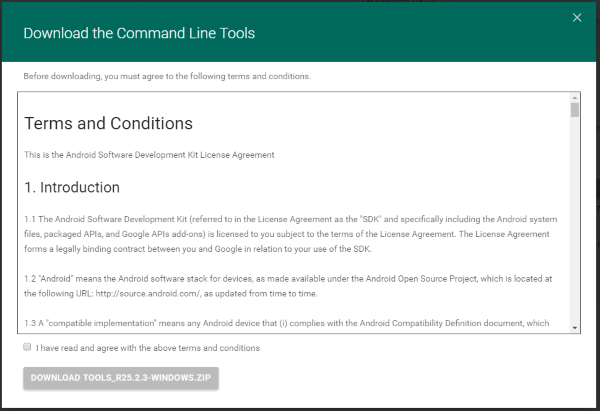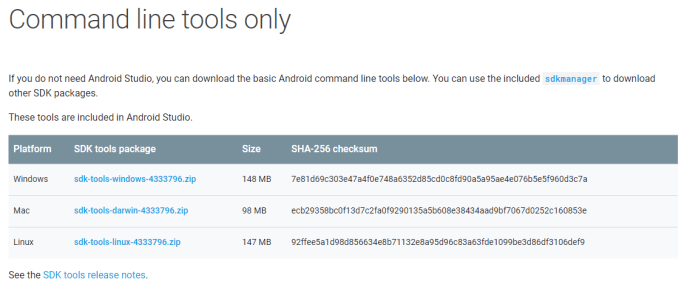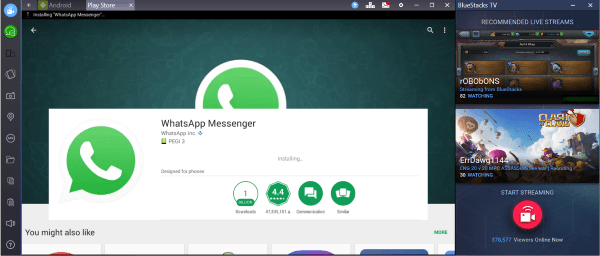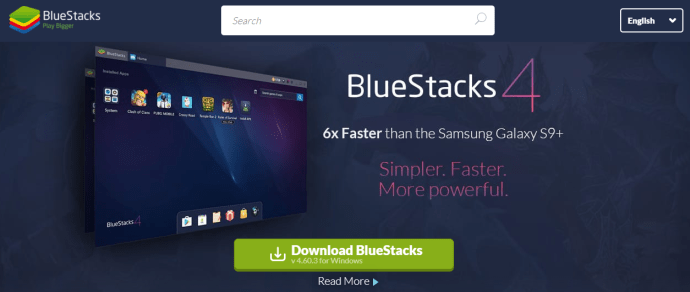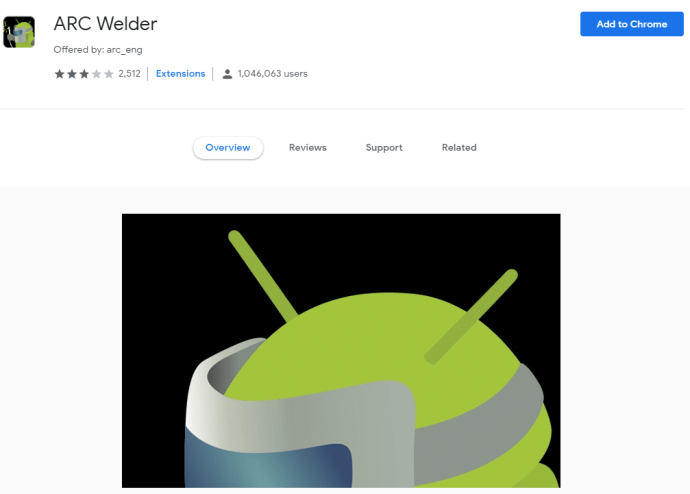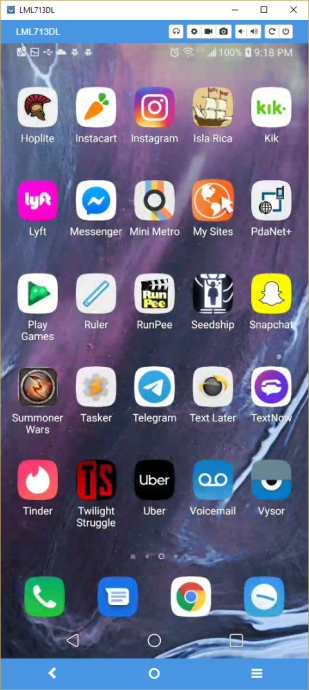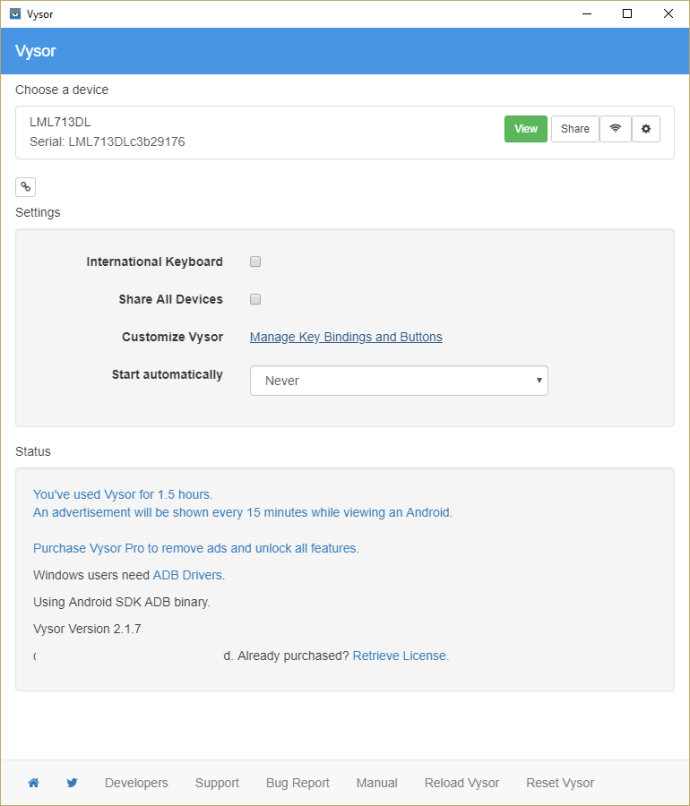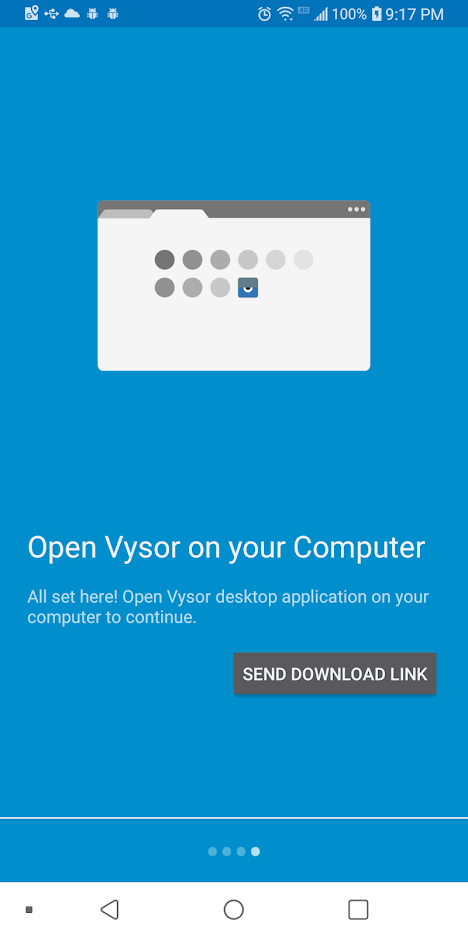Les nerds de l’informatique sont enthousiasmés par l’émulation – le fait qu’un ordinateur peut prétendre exécuter le langage opérationnel d’un autre ordinateur – depuis les premiers jours des cartes perforées et des relais. L’émulation est incroyablement excitante en théorie, mais pendant de nombreuses années, sa réalité a été assez faible. Les solutions d’émulation étaient presque toujours maladroites, inefficaces ou inadéquates, non pas en raison d’une faute de leurs programmeurs, mais du simple fait que deux ordinateurs sur le marché en même temps sont susceptibles d’avoir des capacités générales à peu près similaires. Il est difficile pour un ordinateur de prétendre être un autre ordinateur aussi puissant que le premier ordinateur.
Suivez nos instructions ci-dessous!
Lisez l’article pour plus d’informations
L’essor des smartphones a changé cela. Bien que les smartphones soient incroyablement puissants par rapport à leur taille, ils restent de très petits appareils, avec un dixième ou un centième du volume cubique ou de la puissance électrique de leurs ancêtres de bureau. Cela signifie que pour une fois, un ordinateur puissant d’une branche de la famille peut émuler un ordinateur puissant d’une autre branche et le faire vraiment très bien. Un système d’exploitation à pleine puissance comme Windows 10 fonctionnant sur des processeurs modernes avec des blocs de mémoire est capable d’agir comme le plus puissant Android tablette ou smartphone. L’émulation est arrivée.
Un résultat intéressant – si vous voulez exécuter des applications Android sur une machine Windows, il existe plusieurs approches différentes, et c’est une idée parfaitement pratique. Je vais discuter de quelques-unes des meilleures approches dans cet article. (Vous voulez émuler Android sur votre Mac? TutorielsGeek vous a couvert avec ce tutoriel sur l’utilisation des fichiers APK sur Mac.)
Que sont les fichiers APK?
Si vous souhaitez émuler Android sur une machine Windows, vous aurez besoin d’un fichier APK pour l’application que vous souhaitez exécuter. Qu’est-ce qu’un fichier APK? Les fichiers APK sont le package qui contient une application Android et son programme d’installation. Ils sont généralement nommés quelque chose comme «filename.apk» et ressemblent beaucoup à un fichier .exe sous Windows. Les utilisateurs finaux (les propriétaires de smartphones, par exemple) ne voient pas souvent le fichier APK lui-même lorsqu’ils installent une application sur une boutique d’applications car le système fait tout le déballage et l’installation lui-même, et tout ce que l’utilisateur final voit est le sablier animé ou une horloge indiquant la progression de l’installation.
Le moyen le plus simple et le plus sûr d’obtenir des fichiers APK pour un émulateur Windows est probablement d’utiliser un vrai smartphone Android pour obtenir la version officielle sécurisée, puis de faire sortir le fichier APK par la porte arrière. Il existe des itinéraires plus directs; il existe des sites Web qui vous permettent de télécharger les fichiers APK des applications légitimes, mais ils sont légalement douteux, et personnellement, je ne leur ferais pas confiance pour ne pas injecter un petit malware en échange d’un téléchargement gratuit. (Quoi qu’il en soit, nous avons bien sûr un article de tutoriel sur la façon de télécharger des fichiers APK à partir de Google Play Store. Et si vous souhaitez télécharger et installer un APK sur votre appareil Android natif, nous avons un tutoriel expliquant comment installer un APK pour Android aussi!)
Configuration du SDK Android pour exécuter des fichiers APK dans Windows 10
Vous avez maintenant votre fichier d’application – comment allez-vous l’exécuter? Une façon directe et directe d’exécuter un fichier APK sur votre machine Windows 10 consiste à utiliser le Kit de développement logiciel Android (SDK). Comme c’est le cas pour de nombreux systèmes d’exploitation qui fonctionnent sur de petits ordinateurs, le développement Android ne se fait généralement pas sur une machine native, mais plutôt sur un ordinateur plus grand et plus puissant. Pour utiliser cette technique, vous aurez besoin d’une version actuelle de Java sur votre ordinateur, ainsi que du SDK Android. Télécharger Java d’ici et le SDK Android d’ici. Faites défiler vers le bas de la page Android Studio et sélectionnez Outils de ligne de commande. Sauf si vous envisagez de créer une application Android, vous n’aurez pas besoin de l’ensemble du package Studio, juste le CLT.
- Téléchargez le package sur votre ordinateur et extrayez-le sur votre lecteur C :.
- Accédez à Panneau de configuration, Système et Paramètres système avancés.
- Sélectionnez Variables d’environnement et mettez en surbrillance Chemin.
- Cliquez sur Modifier et collez ce qui suit dans la valeur de la variable: ‘C: Android sdk tools; C: Android sdk platform-tools.’
Vous pouvez maintenant ouvrir un appareil Android virtuel en double-cliquant sur le fichier APK. Sauf si vous avez une machine Windows monstre, le SDK et l’application prendront un certain temps à charger et peuvent parfois être un peu lents. Les jeux et autres programmes gourmands en graphiques ne fonctionneront probablement pas, mais la plupart des autres applications fonctionneront bien.
Utilisation d’un émulateur Android complet pour exécuter des fichiers APK dans Windows 10
Exécuter le SDK est bien si vous avez juste besoin de jeter un coup d’œil à une application ou quelque chose, mais si vous voulez vraiment utiliser des applications (en particulier des jeux), vous devrez alors installer un émulateur à part entière. Les émulateurs Android pour Windows créent essentiellement une fausse machine Android sur votre PC Windows. Vous utilisez essentiellement un appareil Android à partir de votre appareil Windows. Cela semble compliqué, mais cela fonctionne très bien. Il existe plusieurs bons programmes d’émulation, mais je décrirai brièvement deux des plus populaires, Nox et BlueStacks.
Blue Stacks
BlueStacks App Player est un émulateur Android qui fonctionne très bien. Il n’utilise pas une version Android pure comme le SDK Android, mais une variante modifiée. Si vous recherchez du code QA ou testez une application, cela peut ne pas répliquer exactement l’environnement de publication. Pour tout le reste, BlueStacks App Player fonctionne très bien.
- Téléchargez et installez le BlueStacks App Player.
- Connectez-vous à l’aide de votre compte Google et créez un profil.
- Chargez des applications, jouez à des jeux et tout ce que vous voulez faire via le Play Store.
Une fois opérationnel, BlueStacks ressemble à n’importe quelle tablette Android. Il a le frontal Android habituel, les menus et plus encore. Vous pouvez simplement le contrôler avec une souris ou toucher si vous avez un écran tactile. Le reste ressemble et se sent comme Android. BlueStacks aime vous alerter avec tous les messages possibles auxquels il peut penser, et cela peut être ennuyeux. En dehors de cela, c’est un bon émulateur qui imite bien un appareil Android. Depuis mai 2020, Bluestacks exécute Android Nougat 32 bits (7.1.2). Il existe un programme bêta 64 bits qui exécute Nougat 64 bits pour les personnes qui doivent juste être à la pointe du progrès.
Nox
Nox s’adresse davantage aux joueurs Android sérieux qui souhaitent jouer à des jeux Android sur grand écran. (Il existe d’excellents jeux Android qui sont incroyables une fois traduits de cet écran de 6 pouces.) Comme BlueStacks, Nox n’est pas une émulation parfaite d’Android, mais il exécute très bien les applications.
- Téléchargez le Joueur Nox.
- Configurez le lecteur avec vos préférences et vos valeurs par défaut.
- Chargez les applications que vous souhaitez utiliser, soit via le Play Store, soit manuellement avec des fichiers APK.
Lorsque vous exécutez Nox, il crée un bureau Android complet, tout comme BlueStacks. Nox n’a pas de modèle d’abonnement payant. Depuis mai 2020, Nox est sur la version 6.6.0.8 et exécute Android v.4, avec la possibilité d’émuler 7.1.2.
Bluestacks et Nox ont des versions gratuites entièrement fonctionnelles. Les utilisateurs de Bluestacks peuvent passer à un abonnement premium qui bloque les publicités, permet à l’utilisateur de créer ses propres ordinateurs de bureau personnalisés et donne accès à un support technique premium, moyennant des frais de 4 $ par mois ou 40 $ par an.
Configuration d’ARC Welder pour exécuter des fichiers APK dans Windows 10
Peut-être que vous ne voulez pas qu’un émulateur bigt occupe tout votre écran – Chrome à la rescousse! Chrome a une extension appelée ARC Welder qui vous permet d’exécuter des fichiers APK dans le navigateur. C’est de loin le moyen le plus simple d’exécuter des fichiers APK. L’avantage est que vous pouvez l’exécuter sur n’importe quel appareil compatible avec Chrome. L’inconvénient est qu’il est toujours un peu bogué et ne fonctionne pas aussi bien que les deux méthodes précédentes. Cependant, il a ses mérites.
- Téléchargez et installez le Extension de soudeur ARC.
- Téléchargez vos fichiers APK et pointez ARC Welder vers eux.
- Sélectionnez la façon dont vous les souhaitez, portrait ou paysage, et si vous souhaitez autoriser l’accès au presse-papiers.
ARC Welder est assez bon pour simuler Android, mais n’a pas accès à Google Play Store comme BlueStacks et Nox. Cela signifie que vous devrez acquérir les fichiers APK, les télécharger sur votre ordinateur et les ajouter manuellement depuis ARC Welder. Pas un showstopper, mais obtenir des fichiers légitimes peut être délicat.
L’autre inconvénient d’ARC Welder? Vous ne pouvez exécuter qu’une seule application à la fois. Cela pourrait ne pas vous affecter si vous testez ou utilisez une seule application, mais si vous le souhaitez également en tant qu’émulateur Android, vous pouvez le trouver limitant. Si une application est ouverte, vous devrez revenir à l’écran d’installation et en choisir une autre. Alors, quelle est sa véritable utilité? Pour de nombreux développeurs, Arc Welder est un outil utile pour déterminer si une conception d’application qu’ils ont en tête est suffisamment robuste pour survivre dans la nature. Si une application est suffisamment basique et robuste pour fonctionner sous Arc Welder, ce sera un jeu d’enfant pour la préparer au monde réel.
Exécution de Vysor pour héberger votre appareil Android sur Windows 10
Pourquoi voulez-vous exécuter des applications Android sur votre bureau? Y a-t-il quelque chose de spécial sur le bureau? Ou est-ce simplement que vous voulez avoir un grand écran, utiliser une souris et un clavier et avoir l’ergonomie généralement bien supérieure d’une expérience de bureau? Si ce sont vos principales raisons de vouloir le faire, alors exécuter une application comme Vysor pourrait être la solution pour vous. Vysor n’émule pas un Android sur votre bureau; au lieu de cela, il connecte votre appareil Android existant (smartphone ou tablette) sans fil ou via un câble USB à une machine de bureau. Vysor fonctionne sur Windows, Mac, Linux et sur n’importe quel navigateur Chrome.
La version de base de Vysor est gratuite et est plus que suffisante pour la plupart des utilisateurs occasionnels. Les limitations de la version de base sont que vous devez avoir une connexion USB, et la résolution d’écran n’est pas la plus élevée (bien qu’elle soit encore assez bonne). De plus, une annonce s’affiche toutes les 15 minutes d’utilisation. La version payante supprime les publicités, lève la restriction de résolution, vous permet de vous connecter sans fil, permet de glisser-déposer facilement des fichiers entre le bureau et l’appareil Android, et vous permet de partager l’accès à l’appareil Android via ADB n’importe où avec une connexion réseau. La version payante est de 2 $ par mois, 10 $ / an ou 40 $ pour une licence à vie.
La configuration de Vysor est très simple. Vous venez de télécharger l’application client pour votre appareil Android et l’application de bureau pour votre boîte Windows, Mac ou Linux. (Vous pouvez également utiliser une extension Chrome et voir votre appareil Android dans votre navigateur Chrome sans utiliser de client.) Ensuite, vous exécutez l’application de chaque côté et lancez une session Vysor.
Vysor ne vous permet pas d’exécuter l’environnement Android sur votre bureau, il vous donne simplement accès à l’appareil Android que vous possédez déjà – mais pour de nombreux utilisateurs, c’est plus que suffisant.
Exécution de fichiers APK Android dans Windows 10
Il existe donc trois méthodes pour exécuter des fichiers APK Android dans Windows 10, et une autre méthode qui vous permet d’obtenir votre environnement Android sur votre appareil de bureau. Chacun le fait légèrement différemment, et chacun convient à des fins différentes. Je suggère le SDK Android ou Studio à toute personne souhaitant programmer, créer ou effectuer une rétro-ingénierie d’une application. Et je recommanderais ARC Welder pour ceux qui ne veulent pas faire grand-chose avec leurs applications, sauf les utiliser sur le bureau. BlueStacks et pour Nox est destiné aux personnes qui prévoient d’utiliser beaucoup d’applications sur leur bureau.
Utilisez-vous un émulateur Android que je n’ai pas mentionné ici? En connaissez-vous qui sont meilleurs que ces trois-là? Si vous le faites, dites-le nous ci-dessous dans la section des commentaires.
Nous avons plus de ressources Android pour vous.
Voici notre guide d’installation des extensions Chrome sur Android.
Nous avons un didacticiel sur la façon d’ajouter des images à vos contacts sur Android.
Bien sûr, nous avons des critiques des meilleures applications Android TV.
Voici comment bloquer les appels provenant de numéros privés sur Android.
Besoin de changer votre adresse MAC? Nous vous expliquerons comment modifier votre adresse MAC sur Android.